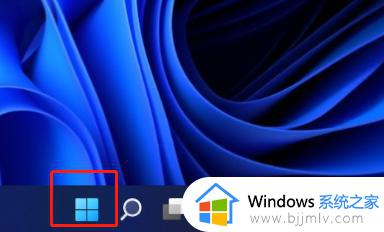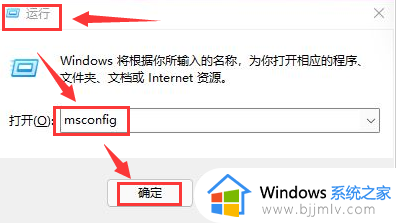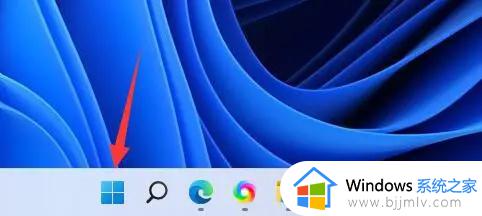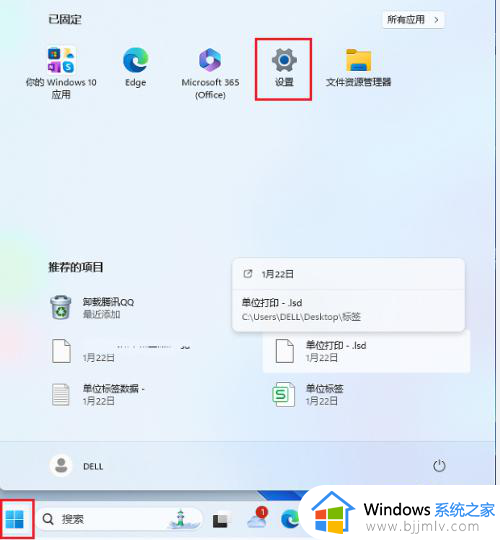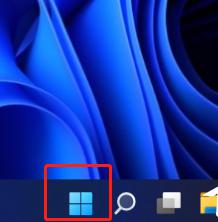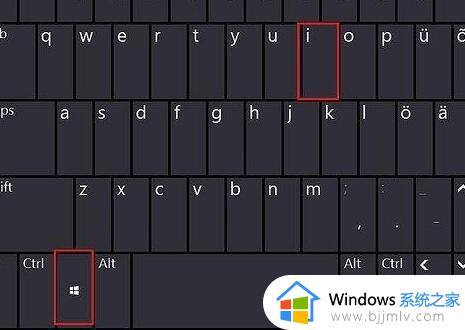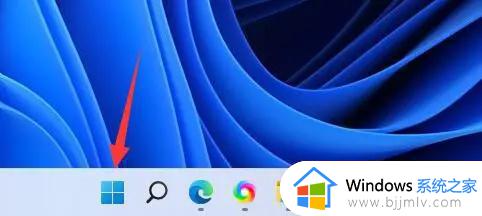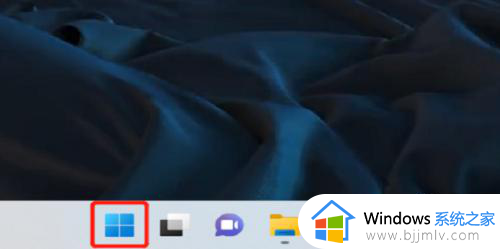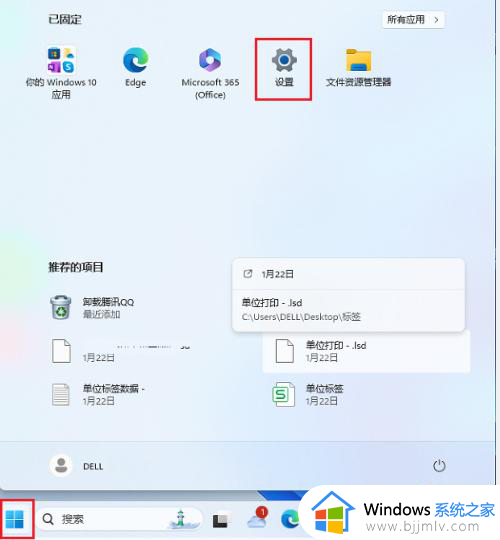win11开机自启动设置在哪?win11怎么设置开机自启软件
更新时间:2024-07-16 09:57:29作者:runxin
每次在启动win11电脑的时候,总是会有相关的系统服务功能会随之启动,同时某些软件也会自动运行,其实这就是win11系统默认设置的开机自启软件,当然用户也可以对开机自启软件进行调整,那么win11开机自启动设置在哪?以下就是小编给大家讲解的win11怎么设置开机自启软件相关内容。
具体方法如下:
1、在Win11系统桌面上,点击开始选择设置进入。
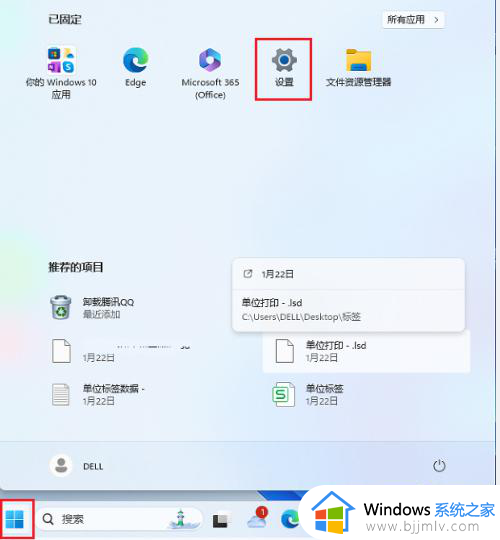
2、进入设置界面,点击应用进入。
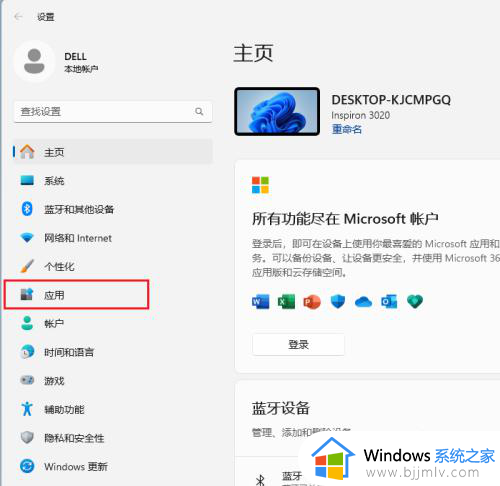
3、在应用界面,点击启动进入。
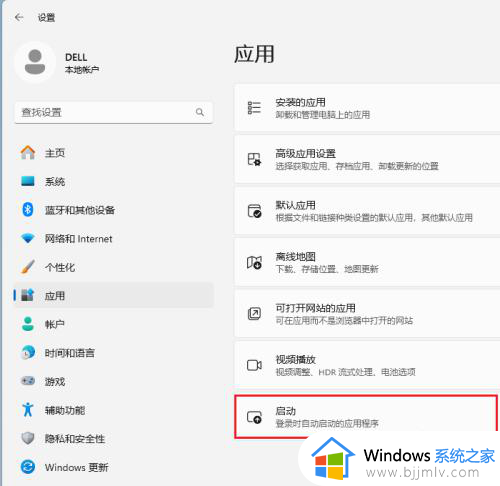
4、进入启动页面,关闭开机自动启动软件即可。
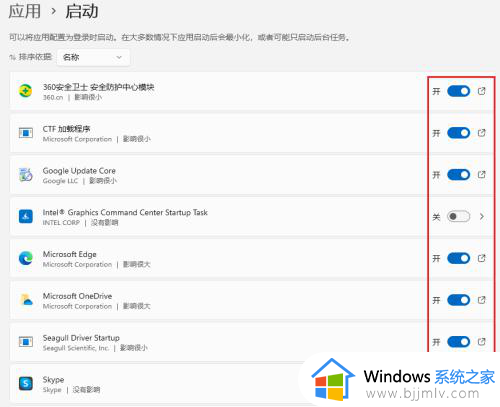
以上就是小编教大家win11怎么设置开机自启软件相关内容了,还有不清楚的用户就可以参考一下小编的步骤进行操作,希望本文能够对大家有所帮助。